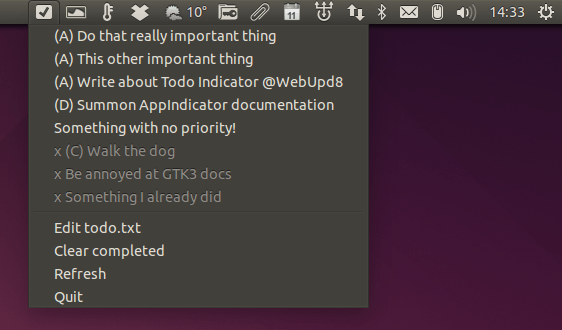Quer gerenciar suas tarefas de um jeito simples? Experimente usar o Todo Indicator, um Ubuntu AppIndicator para todo.txt.
Todo Indicator é uma AppIndicator simples que lhe permite aproveitar o poder e a simplicidade do Todo.txt.
Ele exibe a lista de tarefas do arquivo Todo.txt e permite marcar tarefas como “pronto”, diretamente a partir do indicador.
Para quem não conhece, Todo.txt é um popular formato minimalista de lista de tarefas em que, como você já deve ter adivinhado, os dados são armazenados em um arquivo de texto simples.
Além do Todo Indicator, há uma enorme lista de aplicativos clientes para o serviço, incluindo Todo.txt para iOS, Android e tem até mesmo uma opção para a linha de comando.
O Todo Indicator não vem com um editor agradável para as suas tarefas ou qualquer coisa assim. Ao clicar na opção editar no menu indicador, o arquivo Todo.txt é aberto no editor de texto padrão, para que você possa modificá-lo.
Depois de alterar e salvar o arquivo, as tarefas de seu arquivo Todo.txt aparecem automaticamente no Todo AppIndicator.
Também não há nenhuma interface gráfica para configurar o aplicativo, mas se você quiser usar um editor de texto personalizado com Indicador Todo, você abre “Aplicações de inicialização”, procure por “Todo Indicator”, clique em “Editar” e acrescentar “-e texteditor” onde “texteditor é o editor de texto que deseja usar) depois de “/usr/bin/todo-indicator”.
Instalando o gerenciador de tarefas Todo Indicator no Ubuntu e derivados
Para instalar o gerenciador de tarefas Todo Indicator no Ubuntu e ainda poder receber automaticamente as futuras atualizações dele, você deve fazer o seguinte:
Passo 1. Abra um terminal (pressionando as teclas CTRL+ALT+T);
Passo 2. Se ainda não tiver, adicione o repositório do programa com este comando ou use esse tutorial;
sudo add-apt-repository ppa:nilarimogard/webupd8Passo 3. Atualize o APT com o comando:
sudo apt-get updatePasso 4. Agora instale o programa com o comando:
sudo apt-get install todo-indicatorComo instalar o gerenciador de tarefas Todo Indicator manualmente ou em outras distros
Para aqueles que não conseguiram instalar com o procedimento acima, não querem adicionar o repositório ou querem tentar instalar em outra distribuição baseada em Debian, você pode pegar o arquivo DEB do programa na página de download do repositório e instalar ele manualmente (clicando duas vezes nele).
Mas lembre-se! Ao optar por esse tipo de instalação, você não receberá nenhuma atualização do programa.
Usando o gerenciador de tarefas Todo Indicator
Você não vai encontrar o Todo Indicator no Dash ou em um Menu.
Em vez disso, depois que você instalar ele, você deve sair da sessão atual e voltar a entrar.
Com isso, Todo Indicator deverá iniciar automaticamente.
Mais se você quiser evitar sair depois de instalar o Todo indicador, pressione ALT + F2 e digite:
todo-indicator todo.txtPor padrão, o Todo Indicator armazena seu arquivo Todo.txt na sua pasta pessoal. Se você quiser colocá-lo em outro lugar, como por exemplo, na sua pasta Dropbox, execute “Startup Applications” (aplicativos de inicialização) e nele , procure por “Todo Indicator”, clique em “Editar” e adicione o caminho para onde você quer que o Todo.txt seja salvo, como no comando a seguir:
/usr/bin/todo-indicator /path/to/todo.txtPor exemplo, se você deseja que o arquivo Todo.txt seja armazenado em sua pasta Dropbox, você tem que mudar a opção “Command” (comando) para que ele se parece com isso:
/usr/bin/todo-indicator /home/edivaldo/Dropbox/todo.txtNo exemplo “edivaldo” é meu nome de usuário, por isso você deve mudá-lo para o seu, pois infelizmente, usar caminhos relativos não funcionam com itens de inicialização automática e por conta disso, não dá para usar ~/Dropbox.
Desinstalando
Para desinstalar o gerenciador de tarefas Todo Indicator no Ubuntu e derivados, faça o seguinte:
Passo 1. Abra um terminal;
Passo 2. Desinstale o programa, usando os comandos abaixo;
sudo add-apt-repository ppa:nilarimogard/webupd8 -r -ysudo apt-get remove todo-indicator --auto-remove